تنزيلات برنامج التشغيل لطابعة HP Laserjet 1010
بدون تثبيت برنامج التشغيل ، لن تقوم الطابعة بتنفيذ وظائفها. لذلك ، أولاً ، بعد الاتصال ، سيُطلب من المستخدم تثبيت البرنامج ، ثم المتابعة للعمل مع الجهاز. لنلقِ نظرة على جميع الخيارات المتاحة للبحث عن الملفات وتنزيلها على طابعة HP Laserjet 1010.
محتوى
تنزيل برامج التشغيل الخاصة بطابعة HP Laserjet 1010.
عند شراء المعدات في المربع يجب أن تذهب القرص ، والذي يحتوي على البرامج اللازمة. ومع ذلك ، الآن ليس كل أجهزة الكمبيوتر لديها محركات الأقراص ، أو يتم فقدان القرص ببساطة. في هذه الحالة ، يتم تحميل برامج التشغيل بواسطة أحد الخيارات المتوفرة الأخرى.
الطريقة 1: موقع دعم HP
على المورد الرسمي ، يمكن للمستخدمين العثور على الشيء نفسه الذي تم تثبيته على القرص ، وأحيانا حتى على الموقع هناك إصدارات محدثة من البرامج. البحث والتنزيل على النحو التالي:
- انتقل أولاً إلى الصفحة الرئيسية للموقع عبر شريط العناوين في المستعرض أو بالنقر فوق الارتباط أعلاه.
- قم بتوسيع قائمة الدعم .
- في ذلك ، ابحث عن العنصر "البرامج وبرامج التشغيل" وانقر على الخط.
- في علامة التبويب المفتوحة ، تحتاج إلى تحديد نوع الجهاز ، لذلك ، يجب النقر فوق صورة الطابعة.
- أدخل اسم المنتج الخاص بك في مربع البحث المقابل وافتح صفحته.
- يحدد هذا الموقع تلقائيًا الإصدار المثبت من نظام التشغيل ، ولكن هذا لا يحدث دائمًا بشكل صحيح ، لذلك نوصي بشدة بالتحقق منه وتحديده بنفسك إذا لزم الأمر. من الضروري الانتباه ليس فقط إلى الإصدار ، على سبيل المثال ، Windows 10 أو Windows XP ، ولكن أيضًا إلى عمق البت - 32 أو 64 بت.
- الخطوة الأخيرة هي تحديد أحدث برنامج تشغيل ، ثم النقر فوق "تنزيل" .
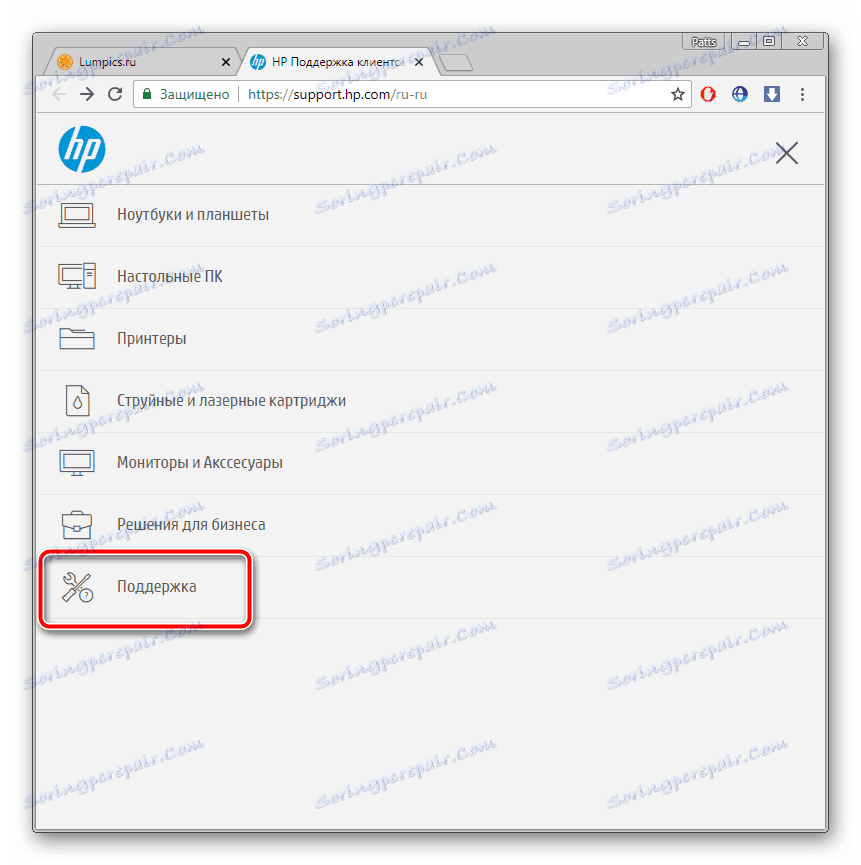
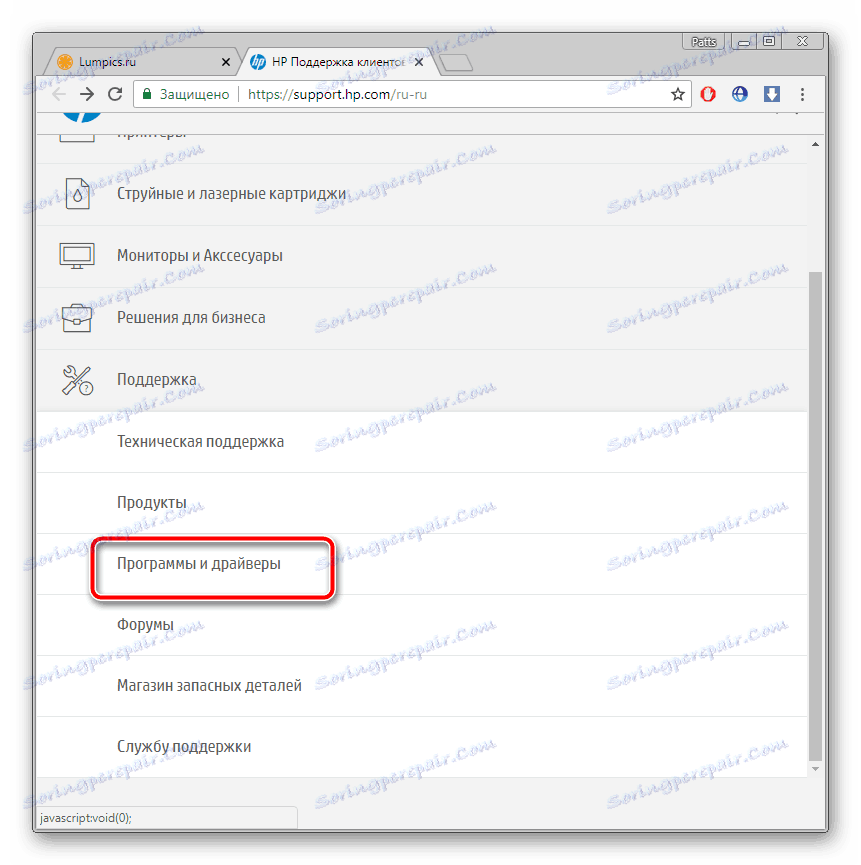
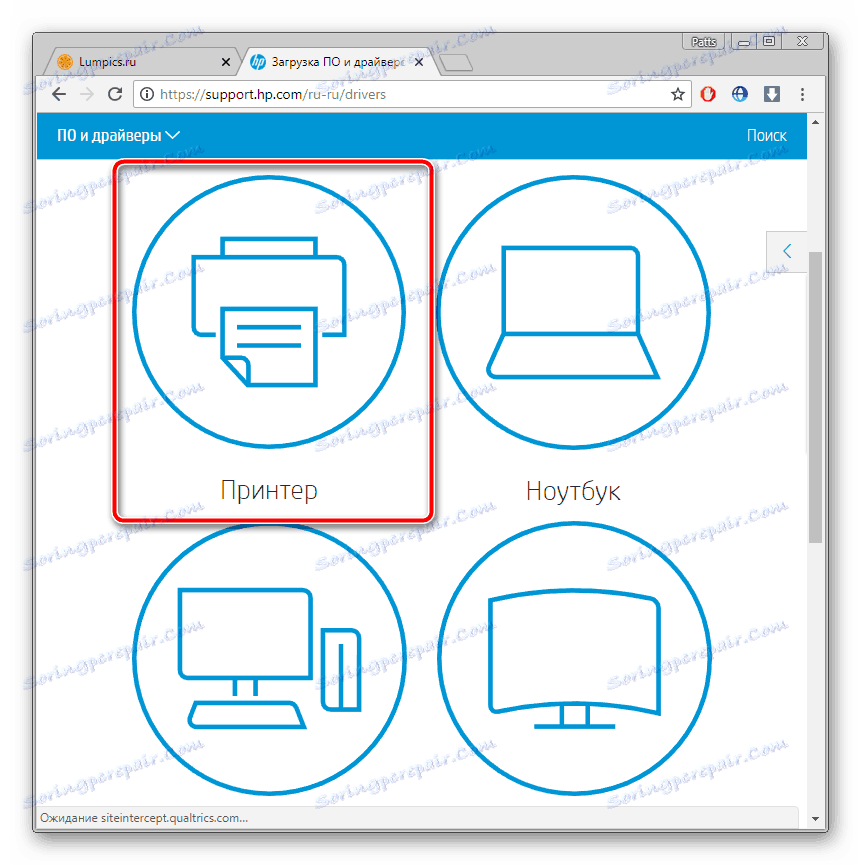
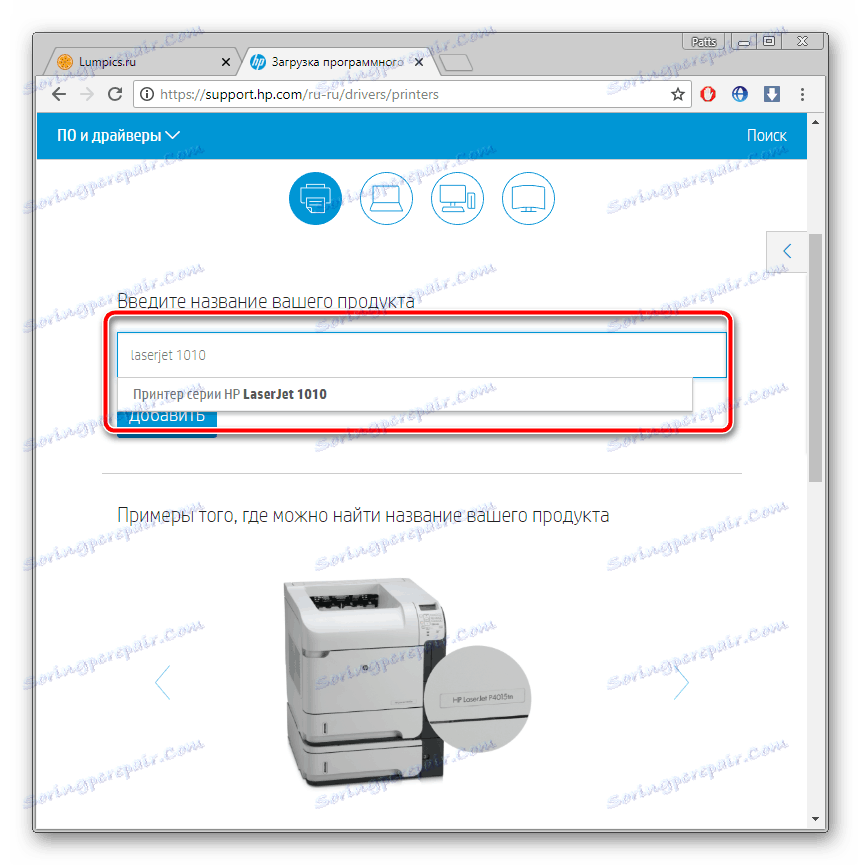
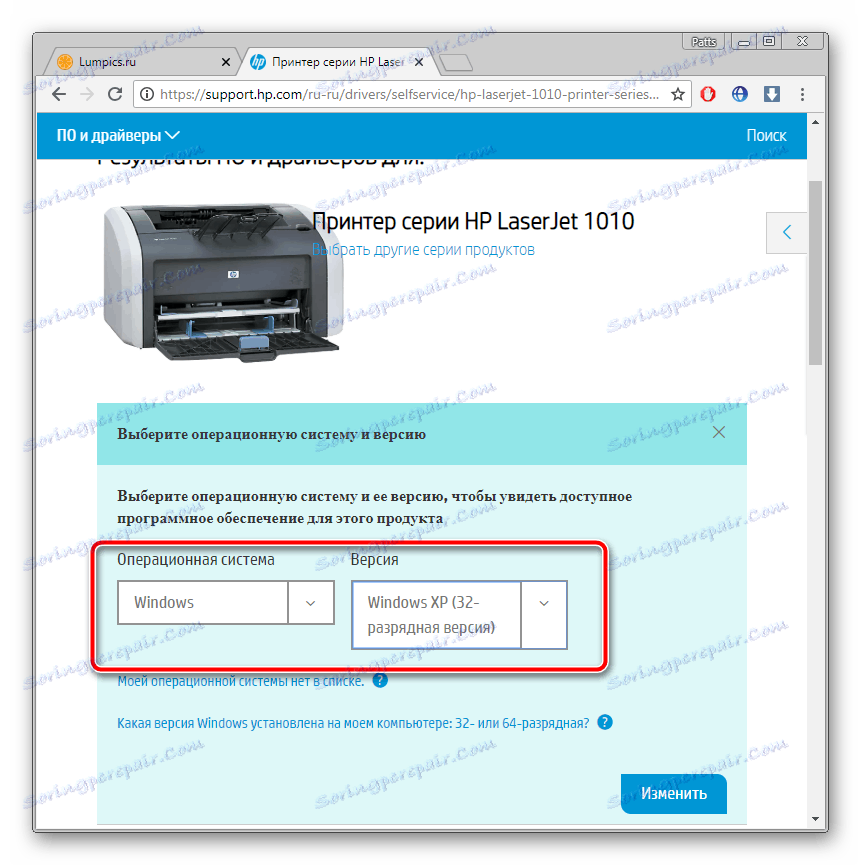
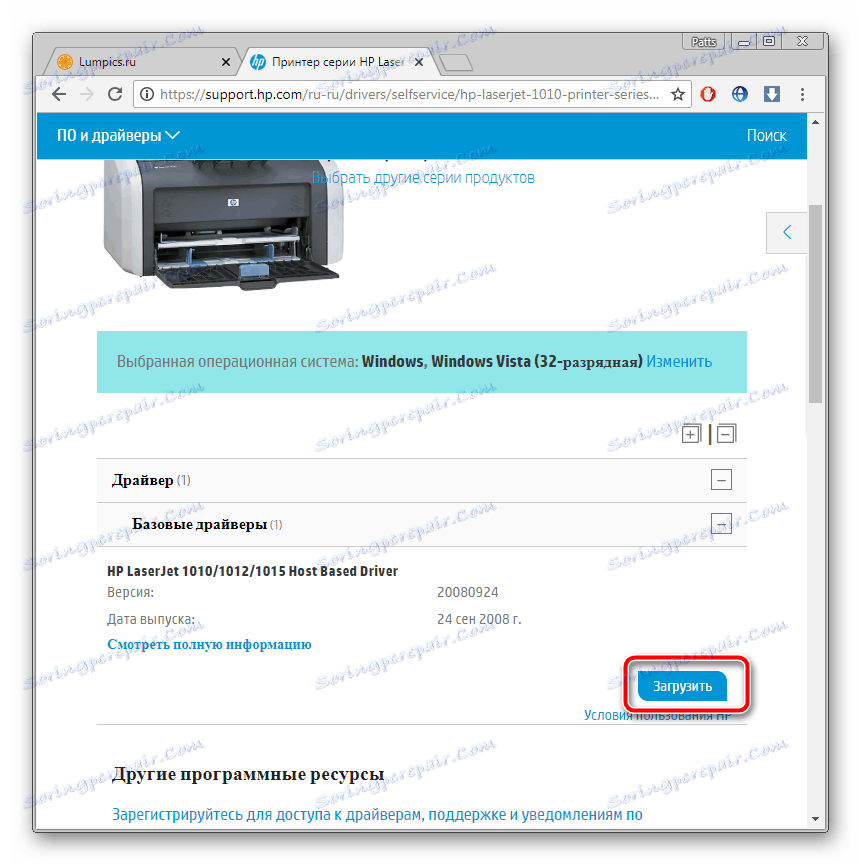
بمجرد اكتمال التنزيل ، قم ببساطة بتشغيل الملف الذي تم تنزيله واتبع الإرشادات الموضحة في برنامج التثبيت. لا يتطلب جهاز الكمبيوتر إعادة التشغيل بعد الانتهاء من جميع العمليات ، يمكنك البدء في الطباعة على الفور.
الطريقة 2: برنامج من الشركة المصنعة
لدى HP برنامج خاص بها ، وهو مفيد لجميع مالكي الأجهزة من هذا المصنع. يمسح الإنترنت ، يجد ويربط التحديثات. تدعم هذه الأداة أيضًا العمل مع الطابعات ، بحيث يمكنك تنزيل برامج التشغيل التي تستخدمها على النحو التالي:
- انتقل إلى صفحة البرنامج وانقر على الزر المناسب لبدء التنزيل.
- افتح المثبت وانقر على "التالي" .
- اقرأ اتفاقية الترخيص ، وتوافق معها ، وانتقل إلى الخطوة التالية وانتظر حتى يتم تثبيت HP Support Assistant على الكمبيوتر الخاص بك.
- بعد فتح البرنامج في النافذة الرئيسية ، سترى على الفور قائمة من الأجهزة. يبدأ الزر "التحقق من وجود تحديثات والرسائل" في عملية المسح الضوئي.
- الشيك يذهب في عدة مراحل. اتبع تقدم تنفيذها في نافذة منفصلة.
- الآن حدد المنتج ، في هذه الحالة الطابعة ، وانقر على "التحديثات" .
- تحقق من الملفات اللازمة وبدء عملية التثبيت.
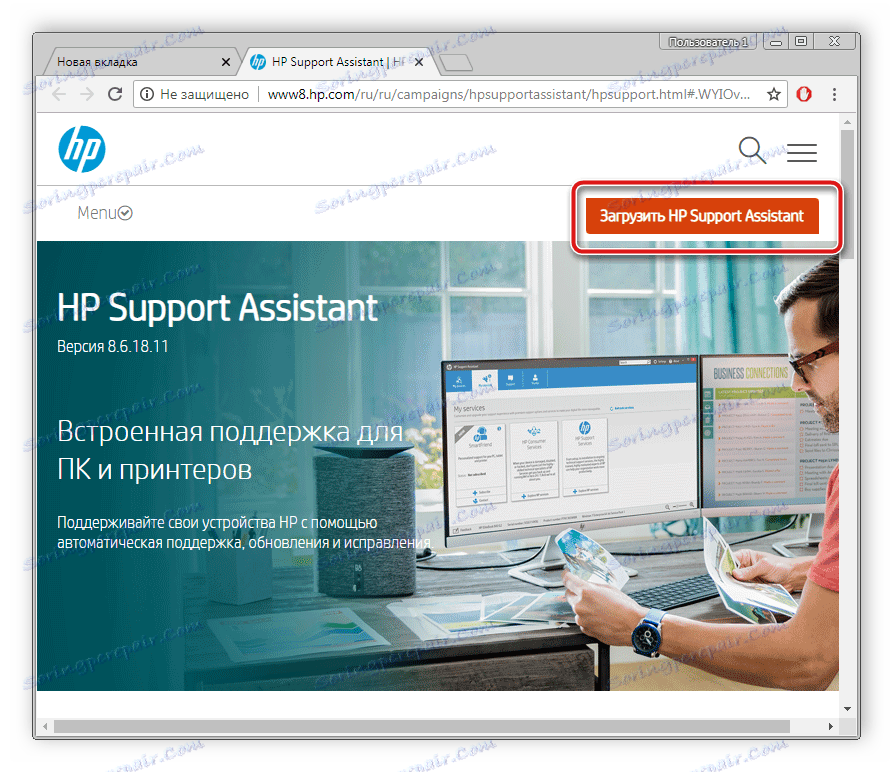
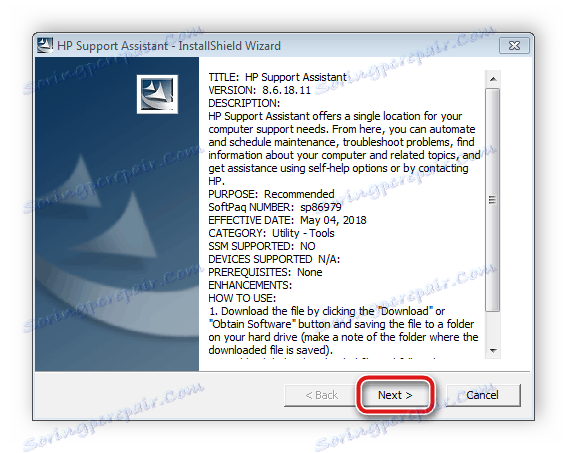
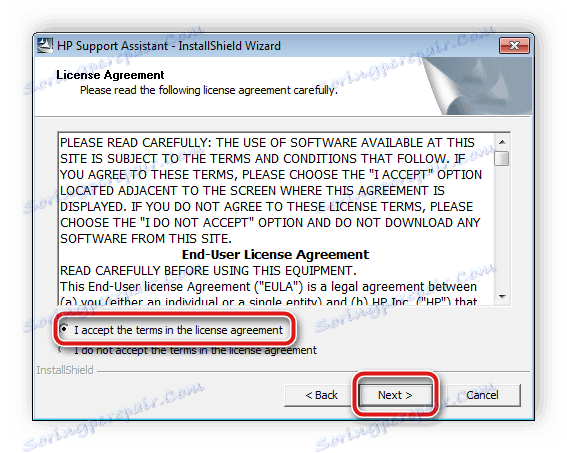

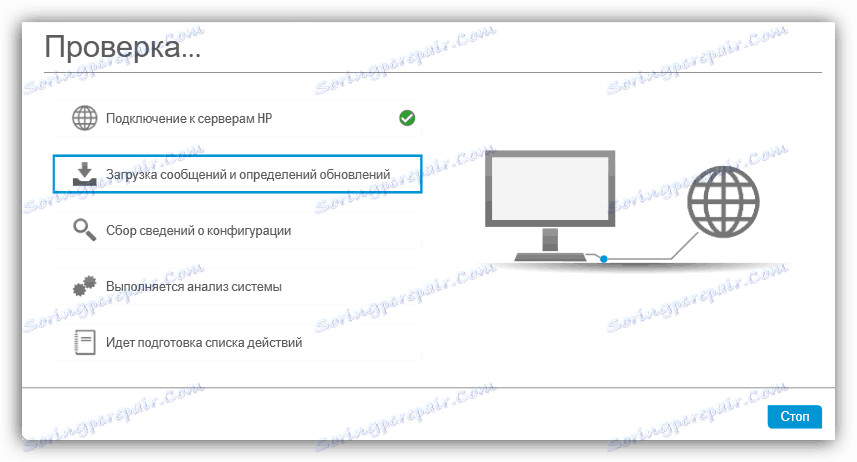
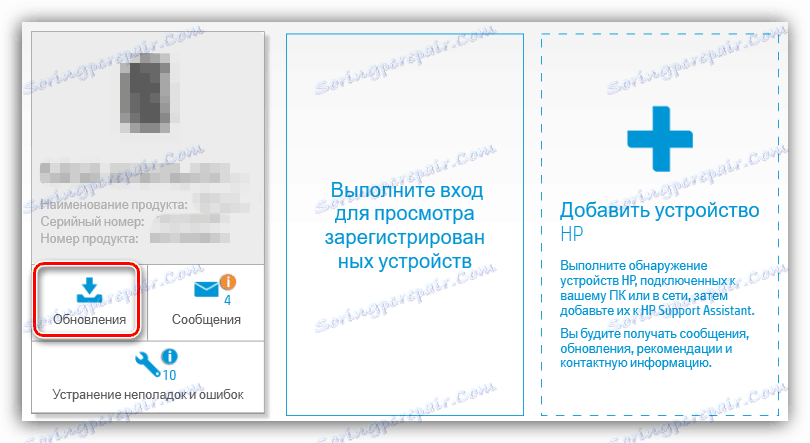
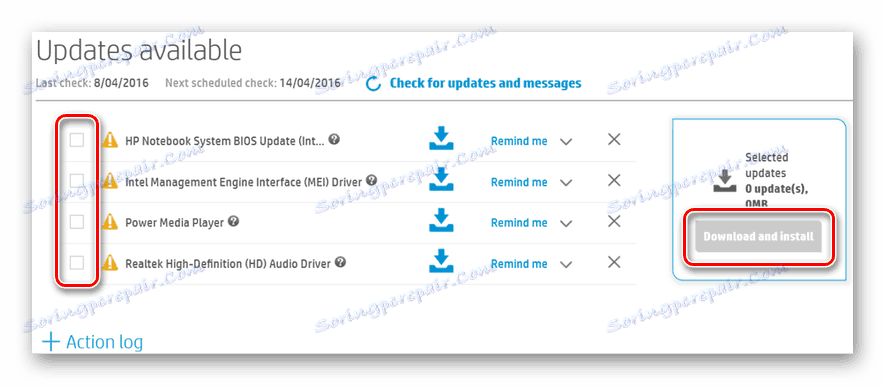
الطريقة الثالثة: البرامج الخاصة
برنامج الطرف الثالث ، الذي تتمثل مهمته الرئيسية في تحديد المعدات والبحث عن وتثبيت برامج التشغيل ، هو أكثر ملاءمة للعمل مع المكونات. ومع ذلك ، فإنه يعمل بشكل صحيح ومع الأجهزة الطرفية. لذلك ، فإن وضع ملفات HP Laserjet 1010 لن يكون سهلاً. اجتمع بالتفصيل مع ممثلي هذه البرامج في مادة أخرى لدينا.
مزيد من التفاصيل: أفضل برنامج لتثبيت برامج التشغيل
يمكن أن نوصي باستخدام حل Driverpack - برامج بسيطة ومجانية لا تتطلب التثبيت المسبق. يكفي تحميل النسخة عبر الإنترنت ومسحها ضوئيًا وتعيين بعض المعلمات وبدء عملية التثبيت التلقائي لبرنامج التشغيل. توجد تعليمات مفصلة حول هذا الموضوع في المقالة على الرابط أدناه.
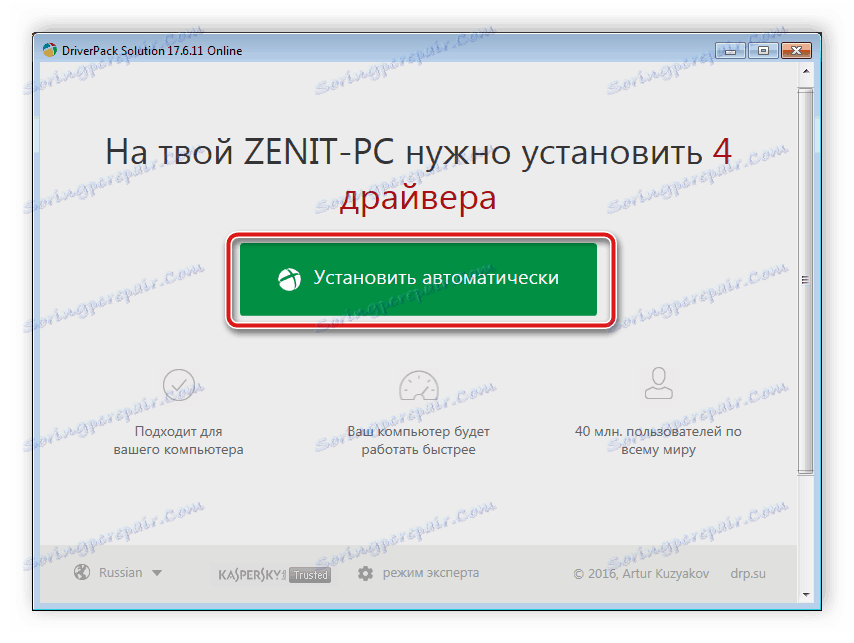
مزيد من التفاصيل: كيفية تحديث برامج التشغيل على جهاز الكمبيوتر الخاص بك باستخدام برنامج DriverPack Solution
الطريقة الرابعة: معرف الطابعة
يتم تعيين معرّف فريد لكل طابعة ، بالإضافة إلى الأجهزة الطرفية أو الأجهزة المضمنة الأخرى التي يتم استخدامها عند العمل مع نظام التشغيل. تسمح لك المواقع الخاصة بالبحث عن برامج التعريف عن طريق معرف ، ثم تنزيلها على جهاز الكمبيوتر الخاص بك. رمز HP Laserjet 1010 الفريد يبدو كالتالي:
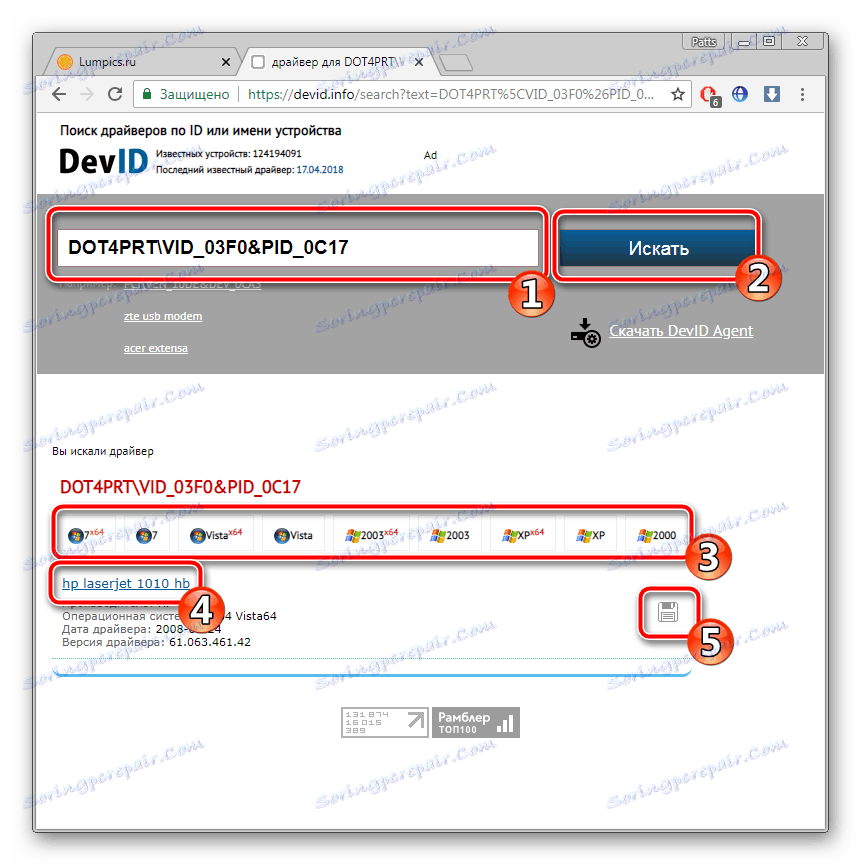
USBVID_03f0&PID_0c17
اقرأ عن هذه الطريقة في المقالة الأخرى أدناه.
مزيد من التفاصيل: البحث عن برامج التشغيل حسب معرف الجهاز
الطريقة الخامسة: الأداة المساعدة Windows المتكاملة
يحتوي نظام التشغيل Windows على أداة قياسية لإضافة الأجهزة. خلال هذه العملية ، يتم تنفيذ العديد من عمليات التلاعب في Windows ، يتم تعيين معلمات الطابعة ، وتقوم الأداة بشكل مستقل بإجراء مسح وتثبيت برامج تشغيل متوافقة. ميزة هذه الطريقة هي أن المستخدم ليس مطلوبًا من اتخاذ أي إجراءات إضافية.
مزيد من التفاصيل: تثبيت برامج التشغيل باستخدام أدوات Windows القياسية
من السهل العثور على الملفات المناسبة لطابعة HP Laserjet 1010. يتم ذلك في واحد من خمسة خيارات بسيطة ، يتضمن كل منها تنفيذ بعض التعليمات. حتى مستخدم عديم الخبرة ليس لديه معرفة أو مهارات إضافية سوف يتعامل معها.